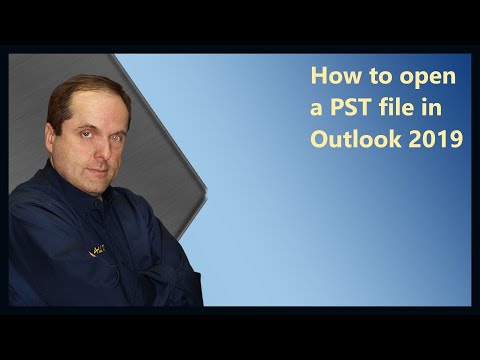Dem, der bruger det indbyggede Windows mail-program Outlook Express, når de geninstallerer operativsystemet, står ofte over for problemet med at gendanne kontoen samt indgående og udgående breve. Et lignende problem kan overhale de brugere, der arbejder med flere computere, for eksempel på arbejde og derhjemme. At sende al korrespondance manuelt er mildt sagt ubelejligt. Der er dog mere bekvemme måder.

Instruktioner
Trin 1
Kopier bogstaverne til et separat dokument. Åbn Outlook, indtast "Værktøjer", og vælg derefter "Indstillinger". Klik på fanen "Service" i den. Nederst i vinduet vil du se knappen "Beskedbank". Klik på den. Du vil se adressen på den mappe, der indeholder alle dine beskeder i øjeblikket. Skift deres lagerplacering. For at gøre dette skal du kopiere den aktuelle adresse ved at vælge den og trykke på Ctrl + C-tastekombinationen. Kør derefter kommandoen Kør fra menuen Start-knappen. Indsæt den adresse, du lige har kopieret, i dialogboksen. For at gøre dette skal du trykke på tastaturgenvejen Ctrl + V. Systemmappen med de nødvendige filer vises i det vindue, der åbnes. Kopier dem og flyt dem til den tidligere oprettede mappe på et andet lokalt drev, der ikke påvirkes af geninstallation af softwaren.
Trin 2
Begynd at eksportere din adressebog. I selve programmet skal du gemme Outlook-data ved at åbne menuen Filer, derefter Eksportere og derefter Adressebog. Et nyt vindue vises foran dig: "Eksporter til CSV-format". Vælg en placering ved at klikke på knappen Gennemse for at gemme din Outlook-adressebog i den samme mappe, hvor din korrespondance allerede er gemt. Klik på "Gem", og efter at lukke vinduet, klik på "Næste". Efter at have markeret de krævede felter, klik på "Næste". Der vises en meddelelse om, at adressebogen blev gemt. Luk eksportguiden.
Trin 3
Gem dine konti. For at gøre dette skal du åbne "Service" og derefter "Konti". I vinduet, der vises, skal du vælge fanen "Mail" og derefter hver konto, du vil beholde. Klik på Eksporter. Vælg den samme mappe som det bibliotek, hvor du gemte din adressebog og bogstaver. Giv filen et navn, og klik på knappen Gem. Luk mail, kopier alle gemte data til disken eller USB-flashdrevet. Det var vellykket at gemme outlook-data.